如何设置海绵宝宝充电提示音?借助苹果iOS 14系统全新的快速命令功能,玩家可以自定义和设置许多有趣的东西。现在小编就为大家带来iOS 14如何设置海绵宝宝充电提示音的教程。
1.首先下载你喜欢的海绵宝宝的声音(你可以自行百度下载,这里我会说明详细步骤);

2、返回桌面,点击打开快捷方式APP;
3、点击右上角加号,添加快捷命令;
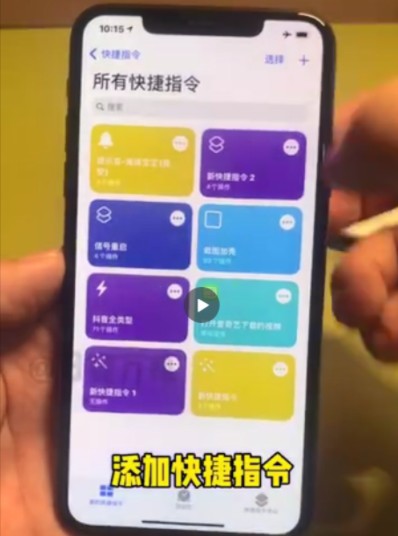
4、点击屏幕中间的添加操作,添加操作指令;
5. 点击屏幕搜索框,搜索最新视频;
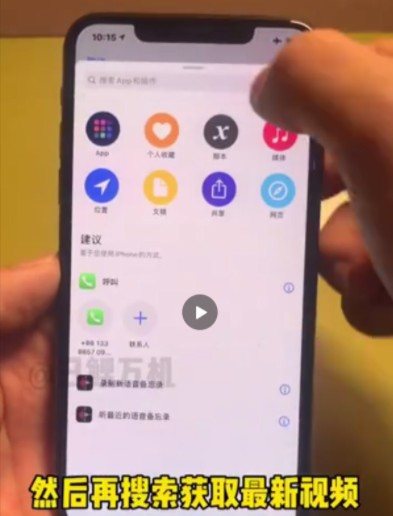
6. 再次点击屏幕上的蓝色加号;
7、点击弹出界面中的搜索框,搜索编码媒体;
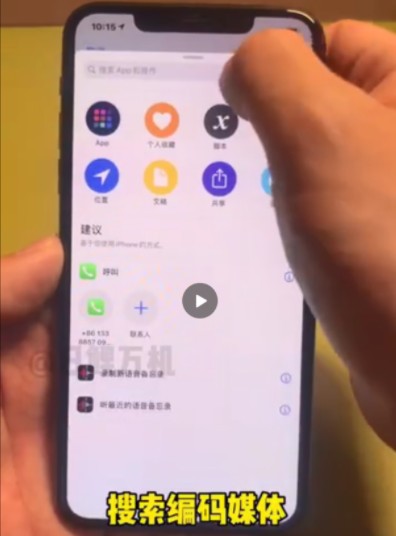
8、点击Encode Media后,点击快捷界面中的Turn on Audio Only按钮;
9、再次点击屏幕上的加号,在弹出的界面中搜索64位编码;
10、在搜索框中搜索64位编码,出现后点击进入;
11、在搜索结果中点击64位编码;
12、然后点击右下角的运行按钮运行;
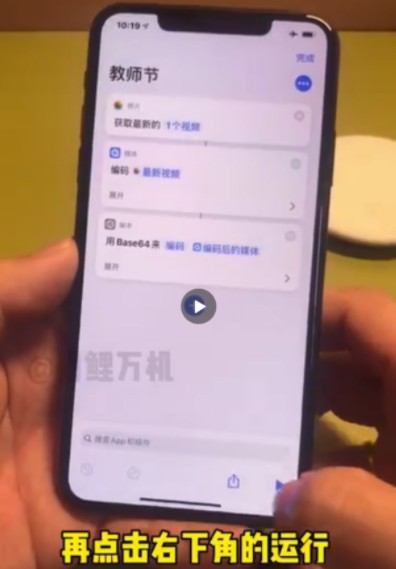
13.在运行界面,点击复制文本;
14、在复制文本界面点击复制;
15、复制完成后,点击右上角完成;
16、来到快捷命令界面,点击下方中间导航栏,进入自动化;
17、点击自动化界面右上角的加号,创建自动化;
18、在新的自动化界面中,点击创建个人自动化;
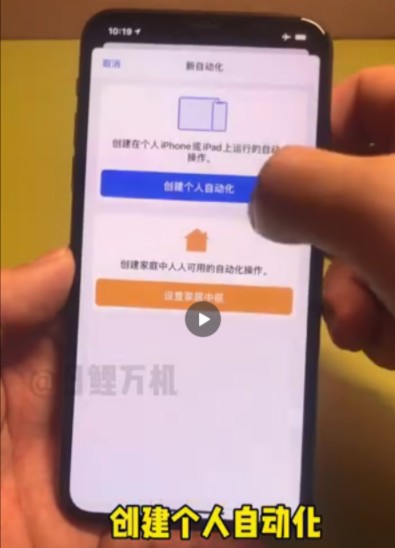
19. 在新的自动化界面中,滚动到底部并单击充电器;
20、选择充电器,点击下一步;
21、在操作界面,点击添加操作;
22.粘贴刚刚复制的文本;
23、粘贴文本后,点击下一步;
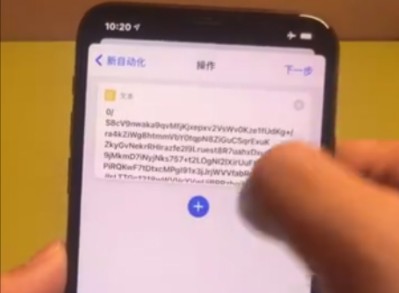
24、点击操作界面中的搜索框,搜索64位编码;
25、点击“Encode with 64-bit”旁边的蓝色编码按钮,在弹出的选项中点击Decode;
26、点击后,再次点击蓝色加号;
27、在搜索框中搜索并播放声音;
28、找到后,在操作界面点击下一步;
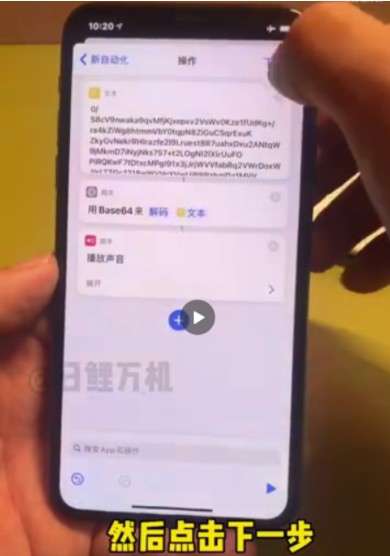
29、在新的自动化界面中,运行前点击关闭访问;
30、再次点击右上角的Done,完成海绵宝宝充电提示音的制作。







